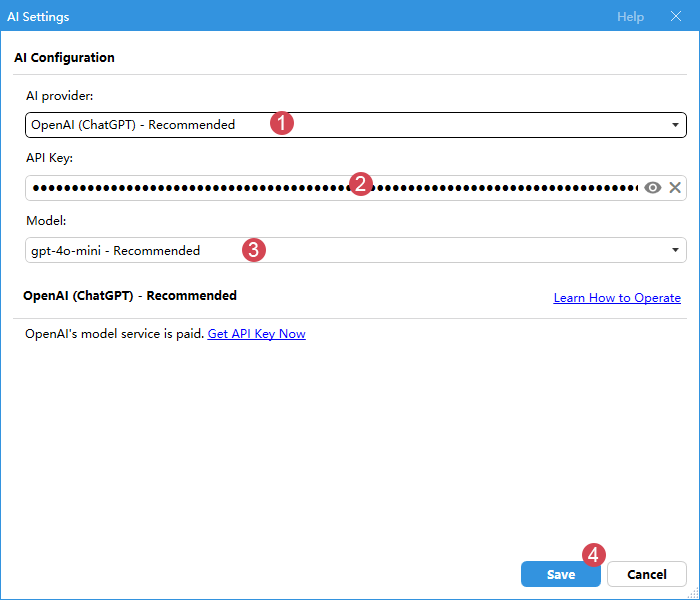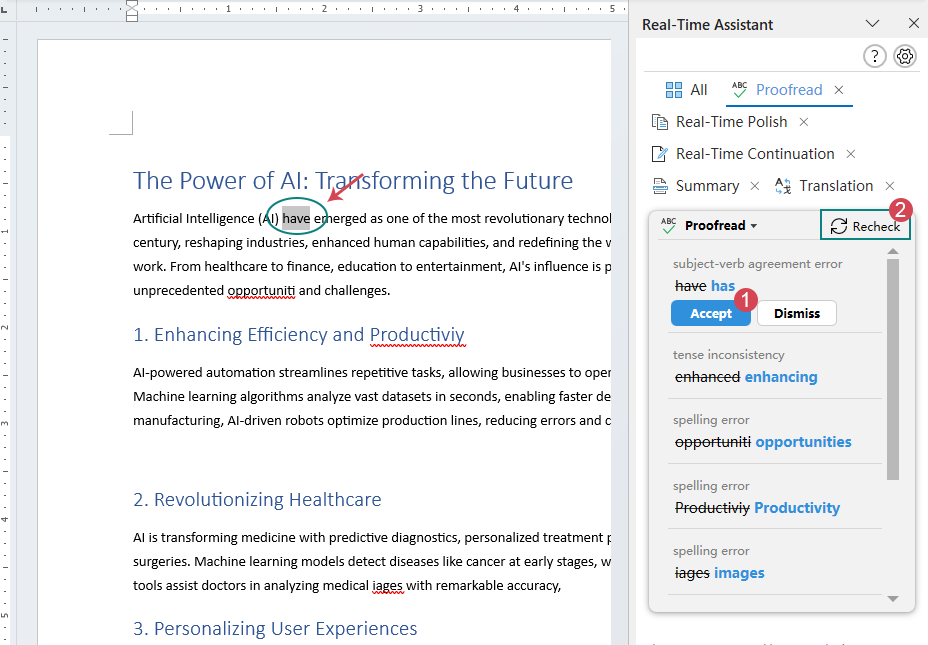Kutools AI 校正:最大化文件品質
Kutools for Word
在當今資訊豐富的工作環境中,提交準確且無錯誤的文件至關重要。無論是確保商業報告的專業性、學術論文的準確性,還是僅僅發送一封電子郵件,校對都是不可或缺的步驟。Kutools 的 AI 校正功能提供了一種有效的方法,在提交文件前徹底檢查並修正語法、拼字和標點符號錯誤。此外,如果您偏好即時校正以避免稍後審查時遺漏,AI 校正的即時校正功能也能滿足這一需求。這個強大的校對工具確保您的文件在發送或發布之前達到最高的品質標準。
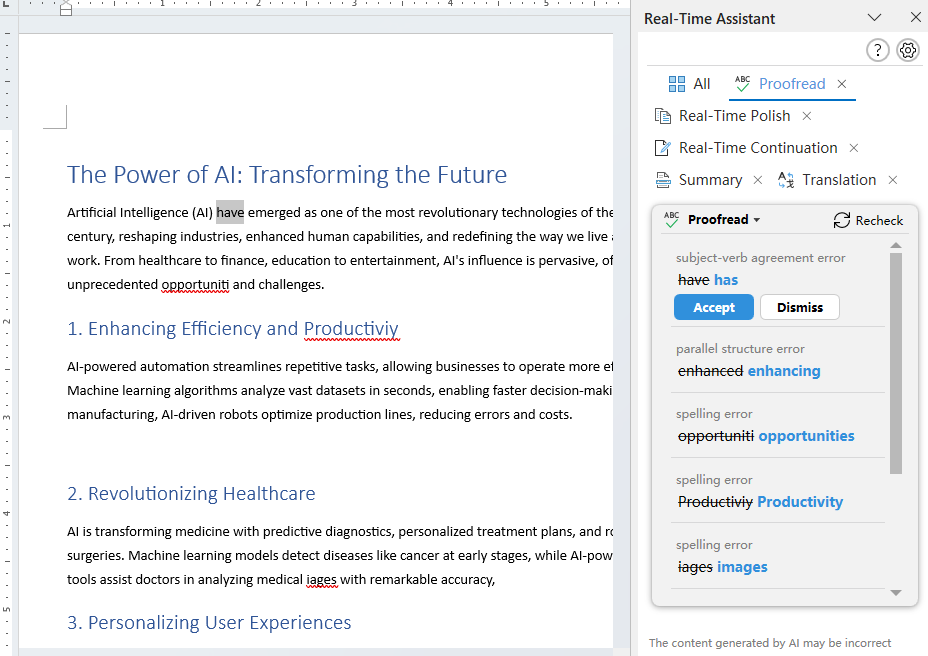
推薦的 Word 生產力工具
Kutools for Word:整合 AI 🤖,超過 100 項進階功能,可節省 50% 的文檔處理時間。免費下載
Office Tab:將類似瀏覽器的標籤引入 Word(及其他 Office 工具),簡化多文檔導航。免費下載
AI 校正為您做什麼?
- 準確性:AI 校正能識別出在手動校對時常被忽略的最細微錯誤。
- 效率:它大幅減少您花費在編輯上的時間,通過自動檢測並建議修正。
- 自動與即時:AI 校正結合了全文件自動掃描和即時逐句分析的優勢,讓您在撰寫時能夠進行全面而立即的修正。
使用 API 密鑰啟動 AI 校正
要開始使用 AI 校正來改善您的文件,首先需要使用 API 密鑰啟用該功能。如果您之前已經配置了 Kutools AI 助手的設置,則可以直接訪問此功能。
- 安裝 Kutools for Word 後,前往選擇 KUTOOLS AI > AI 校正。

- 隨後,您將在簡短介紹 AI 助手後進入 AI 設置對話框。請選擇一個 AI 提供商,輸入相應的 API 密鑰,選擇 AI 模型,然後保存設置。
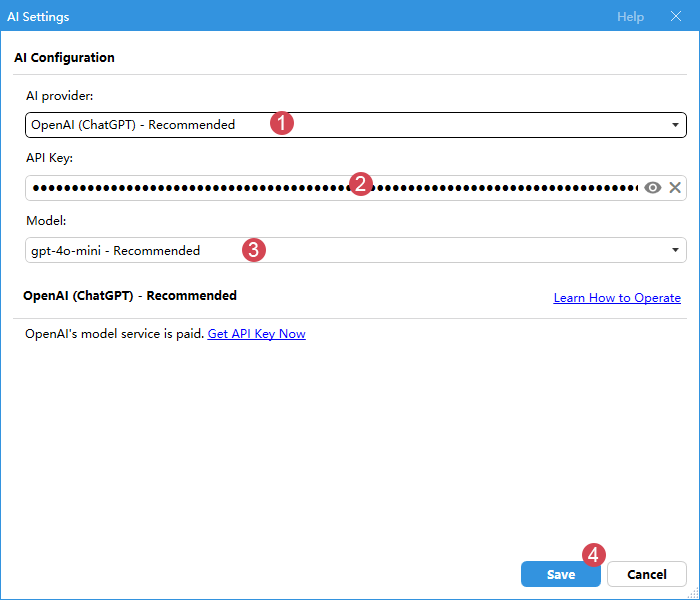
- 在此,我們推薦從我們的 Kutools AI 伺服器申請 API 密鑰,該密鑰提供 100 次免費使用。訪問此頁面獲取 Kutools AI 密鑰,並享受所有 Kutools AI 工具的 100 次免費使用。
- 要獲取 ChartGPT API 密鑰,請前往此鏈接:https://platform.openai.com/api-keys。
- 要獲取 GoogleAI API 密鑰,請前往此鏈接:https://aistudio.google.com/app/apikey。
掌握 AI 校正功能
現在您可以應用 AI 校正來增強您的 Word 文件。
自動校正整個文件
AI 校正可以自動掃描您的整個文件並一次性列出所有潛在問題。請按照以下步驟操作。
- 打開要校對的現有文件,前往選擇 KUTOOLS AI > AI 校正。
- 啟動 AI 校正後,即時助手面板會出現在文件的右側,並且您的整個文件正在被檢查。
- 檢查完成後,它會在面板中列出所有潛在問題。
- 點擊面板中的任何錯誤將突出顯示文件中相應的項目。您可以點擊應用來接受修正,或忽略來忽略它。
- 如果您對當前校正不滿意,請點擊重新檢查以再次檢查文件。
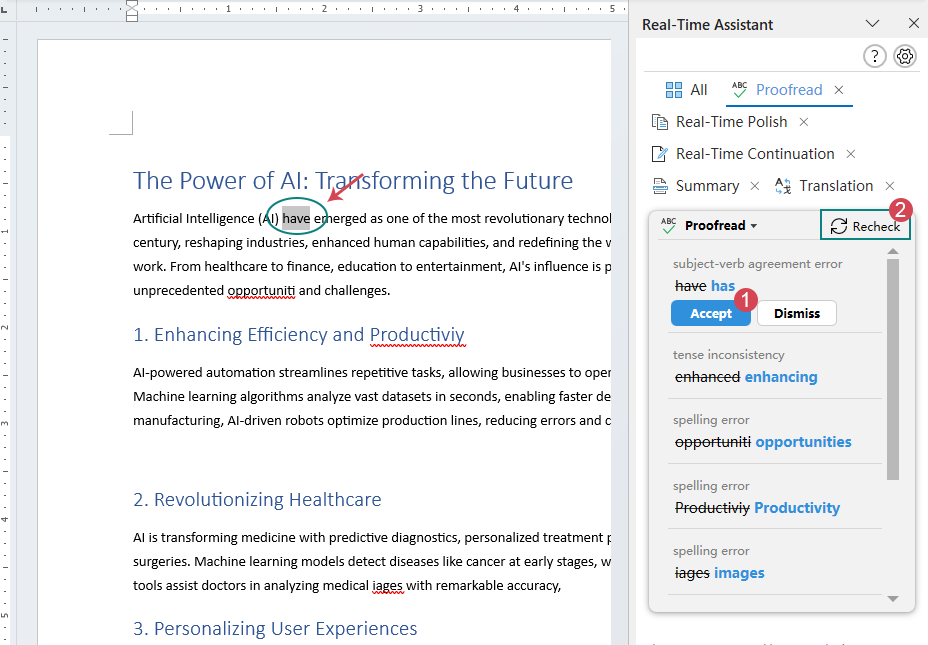
即時校正當前句子
除了全文檔審查外,AI 校正還提供了正在輸入句子的即時校正。按照以下步驟啟用當前句子的即時校正。
如下所示的示範,當您輸入一句話並加上標點符號時,無論是逗號、句號還是其他標點符號,AI 校正功能都會即時審查該句子並在面板中列出任何錯誤。然後您可以接受修正或忽略它。
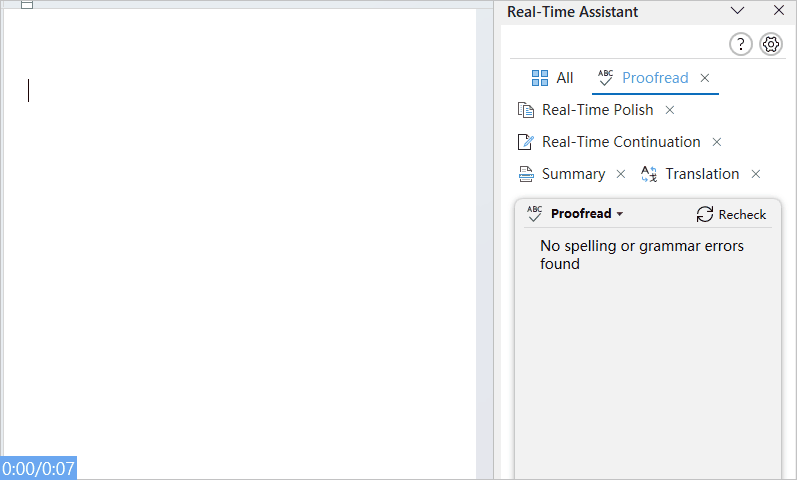
通過整合全面的文件掃描和即時句子分析,Kutools AI 校正確保您的每一份書面溝通不僅無誤,而且針對清晰度和專業性進行了最佳化。使用您的 API 密鑰啟用它,體驗寫作的新層次信心,知道每份文件都反映了您的最高標準。
最佳辦公效率工具
Kutools for Word -透過超過 100 項卓越功能,提升您的 Word 使用體驗!
🤖 Kutools AI Features:AI Assistant/Real-Time Assistant/Super Polish(保留格式)/Super Translate(保留格式)/AI Redaction/AI Proofread...
📘 文件掌握:分割頁面/文檔合併/區域導出成各種格式(PDF/TXT/DOC/HTML...)/批量轉換為 PDF...
✏ 正文編輯:批量查找與替換多個文件/批量調整所有圖片大小/翻轉表格的行與列/表格轉文本...
🧹 輕鬆清理:快速清除多餘空格/分節符/文字框/超連結/更多清除工具請前往刪除工具組...
➕ 創意插入:插入千位分隔符/複選框/選項按鈕/二維碼/條形碼/批量插入圖片/還有更多精彩功能在插入工具組...
🔍 精確選擇:精確定位特定頁面/表格/形狀/標題段落/使用更多 選擇 功能提升導航效率...
⭐ 亮點增強:導航至任何區域/自動插入重複文字/切換文檔窗口/11 項轉換工具...
🌍 支援40+種語言:可用 Kutools於您偏好語言環境——支援英語、西班牙語、德語、法語、中文以及超過40種語言!

✨ Kutools for Office——一次安裝,五大強力工具!
包含 Office Tab Pro · Kutools for Excel · Kutools for Outlook · Kutools for Word · Kutools for PowerPoint
📦 五大工具一次全擁有 | 🔗 與 Microsoft Office 無縫整合 | ⚡ 即刻省時提高工作效率
最佳辦公效率工具
Kutools for Word - 100+ 款 Word 工具
- 🤖 Kutools AI Features:AI Assistant/Real-Time Assistant/Super Polish/Super Translate/AI Redaction/AI Proofread
- 📘 文件掌握:分割頁面/文檔合併/批量轉換為 PDF
- ✏ 正文編輯:批量查找與替換/批量調整所有圖片大小
- 🧹 輕鬆清理:清除多餘空格/清除分節符
- ➕ 創意插入:插入千位分隔符/插入複選框/創建二維碼
- 🌍 支援40+種語言:Kutools 支援您的語言——可使用超過40種語言!